
西西今日来为大家分享美咖相机魔法美颜功能的使用方法,美咖相机定位于女性自拍的手机应用不计其数,并且花样百出,但是像美咖相机这般在自拍、美颜上用尽心思下足功夫的却寥寥无几。美咖相机主打美丽自拍、魔法美颜、缤纷拼图和魅力彩妆,其中神奇彩妆功能更颇受女性网友的喜爱。下边不会用的来看看吧!
1)打开美咖相机,点击【魔法美颜】(如下图所示)
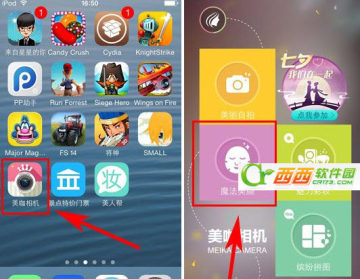
2)选择一张相片,选择【美肤】或者【塑颜】,小编就选择【塑颜】来举个例子吧。(如下图所示)

3)里面有许多功能,小编就使用2个功能给大家看看效果吧(如下图所示)

4)塑造完之后,点击右上角【√】,然后点击【保存】即可。(如下图所示)

美咖相机之“魔法美颜”功能的使用
运行“美咖相机”程序,在主界面中选择“魔法美颜”项进入。

在打开的“相册”界面中,选择“美咖相机”目录中已拍照好的照片。

在打开的“手动定位”界面中,将“左眼”、“右眼”和“嘴巴”分别移动到正确的位置,点击“勾号”按钮进行确认。

接下来就是重点部分,在此“魔法美颜”界面中,我们可以对人物进行“美肤”和“塑颜”操作。

点击“美肤”按钮,此时会打开“美肤”扩展面板,从中可以对照片进行“美白”、“磨皮”、“祛斑”和“去眼袋”操作。大家可以根据照片的不足来选择合适的工具进行美白操作。完成后点击“勾号”完成美白操作。




点击“塑颜”按钮,就可以对照片进行更个性的塑形操作。在正式开始之前,有一种很重要的操作,就是对照片各部分细节进行精确定位。点击左侧的“微调”按钮。

然后就会在人物脸上出现许多小点,通过长按小点即可实现移动操作。

关于如何移动,我们需要参考以下标准小点位置来进行更加精确的移动,以便制作出更逼真、“高富美”形象。

其功能包括“高鼻梁”、“瘦脸”、“大眼”、“亮眼”、“微笑”和“白牙”。






制作完成后,点击“保存/分享”按钮就可以将已处理的照片进行保存及分享操作啦。
